Actualizado a: 27 de septiembre de 2023
Desde que se produjo su lanzamiento allá en 2015, Bloodborne ha cautivado a miles de jugadores. Creado por FromSoftware, bajo la atenta mirada de Hidetaka Miyazaki, se ha convertido en un título de culto alabado y aclamado durante decenas de años. Por desgracia, siempre ha tenido un gran defecto: es exclusivo de PlayStation 4. Realmente, no podemos decir que sea un fallo al uso, mas es igual de cierto que son muchos los que están cansados de esta situación y se preguntan cuándo o cómo podemos jugar a Bloodborne en PC.
La respuesta más sencilla que os podría dar es esperar, puesto que el siempre rumoreado remake o port a PC lleva en boca de todos desde hace años. No obstante, entiendo que si estáis leyendo las presentes líneas es porque no queréis esperar. O lo que es lo mismo, que vuestro deseo es jugar ya mismo en PC al título de FromSoftware y PlayStation. Por desgracia, tengo que daros una mala noticia: es imposible hacerlo de manera nativa. Para lograrlo es necesario recurrir a herramientas como PS Now, por ejemplo.
De hecho, este es el método más sencillo de todos junto con Remote Play, aunque no podemos decir que sea jugar en PC de manera convencional. A fin de cuentas, este método se basa en el streaming de la imagen original producida en PS4 a nuestro ordenador. Y aunque soy consciente de que pueden existir otros métodos, no os contaré nada sobre aquellos que incurren en algún tipo de ilegalidad como, por ejemplo, descargar una room del juego para ejecutarla mediante un emulador.
¿Por qué? Pues, para empezar, porque necesitaríais un PC realmente excesivamente potente para poder ejecutarlos. Seguidamente, porque si no disponéis de una copia original del juego y extraéis vosotros mismos los datos de él, es muy fácil que su descarga os llene el ordenador de malware, virus y otros elementos no deseados. Para terminar, porque la emulación de PS4 sigue siendo un tema extremadamente complejo con pocos resultados adecuados.
Cómo jugar a Bloodborne en PC: mediante Remote Play
Es por esto mismo que los dos únicos métodos que os voy a explicar son mediante Remote Play y PS Now. Por desgracia, no es lo que nos gustaría a ninguno de nosotros, ya que lo ideal sería poder descargarlo de Steam y listo. Aparte, es un método mediante el cual no tenemos que lidiar con portales de descarga ilegales, emuladores esencialmente complejos, etc.
De hecho, la mayoría de tutoriales que te dicen como jugar a Bloodborne en PC mediante emuladores o son falsos, o tienen un rendimiento exageradamente malo, o tienen implicaciones que prefiero obviar por cuestiones legales. Dicho esto, es importante que te asegures de tener un PC adecuado para usar Remote Play, aunque en principio no necesitarás nada del otro mundo.
A fin de cuentas, quien va a soportar la carga y va a ejecutar el juego, en realidad, es tu PlayStation 4, por lo que con un ordenador muy normalito es más que suficiente. Son los siguientes:
Windows PC
- Sistema operativo: Windows 8.1 o superior (Windows 10)
- Preocesador: Intel Core i5-560M 2.67 GHz
- Almacenamiento: 100 GB
- Memoria RAM: 2 GB
- Resoluciónm: monitor de, al menos, 1024 x 768
- Extras: Tarjeta de sonido y puerto USB
Mac
- Sistema operativo: OS X Yosemite o superior
- Procesador: Intel Core i5-520M 2.40 GHz o superior
- Almacenamiento: 40 MB
- Memoria RAM: 2 GB
- Extras: Puerto USB
Cómo configurar Remote Play paso a paso
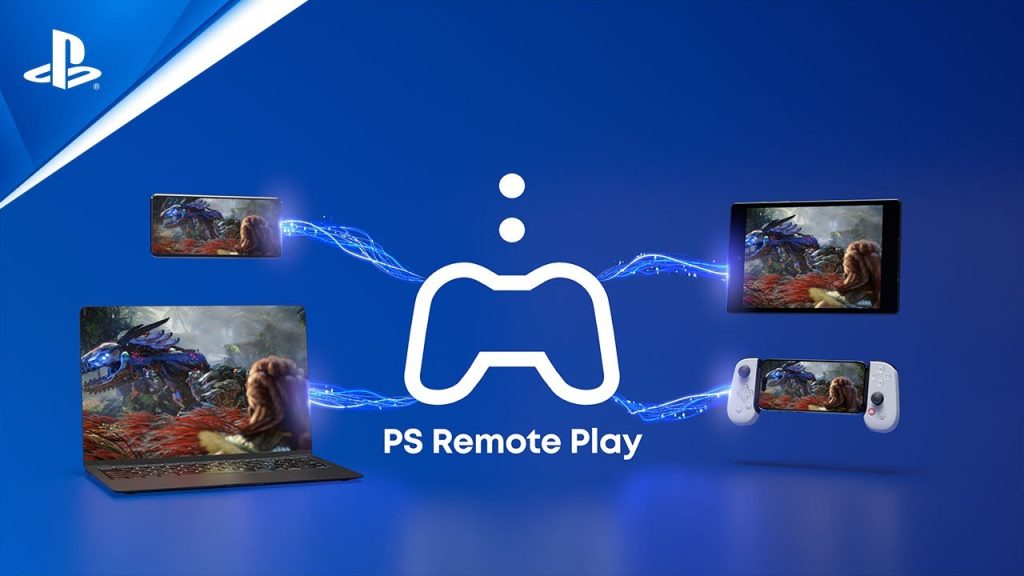
Para jugar y usar Remote Play de PS4 en un PC, debes seguir algunos pasos y configuraciones específicas. Remote Play es una característica de PlayStation que te permite transmitir y jugar juegos de tu consola PS4 en un ordenador a través de una red Wi-Fi o una conexión a Internet. Para usar este sistema, por supuesto, necesitarás una PlayStation 4 y un DualShock de la susodicha consola.
A fin de cuentas, tendrás que conectar la consola a la misma red Wi-Fi o LAN que el PC, así como el mando de la propia PS4 al PC mediante Bluetooth o USB. Este último es mejor debido a que es más estable. Aparte, necesitarás tener una cuenta de PSN para poder vincular el ordenador con el PC. Dicho esto, los pasos son:
Actualiza tu PS4
Asegúrate de que tu consola PS4 esté ejecutando la última versión del software del sistema. Si no lo está, ve a «Configuración» en tu PS4, luego «Actualización del sistema» y sigue las instrucciones para actualizar.
Descarga la aplicación Remote Play
Visita el sitio web oficial de PlayStation y descarga la aplicación «Remote Play» para tu PC. Asegúrate de que tu sistema cumpla con los requisitos mínimos del programa.
Instala la aplicación Remote Play
Una vez descargada, instala la aplicación en tu PC y sigue las instrucciones en pantalla.
Configura Remote Play en tu PS4
En tu PS4, ve a «Configuración». Luego, selecciona «Configuración de conexión de la aplicación PS4 Remote Play». Activa la opción «Habilitar el uso de Remote Play».
Vincula tu cuenta de PSN
Abre la aplicación Remote Play en tu PC y cuando te lo solicite, inicia sesión con tu cuenta de PSN. Asegúrate de que sea la misma cuenta que usas en tu PS4.
Conexión a la PS4
Asegúrate de que tu PS4 esté encendida y conectada a la misma red Wi-Fi o a través de una conexión a Internet. En la aplicación Remote Play en tu PC, haz clic en «Comenzar» o «Conectar a PS4». La aplicación buscará tu consola y se conectará automáticamente.
Configura la resolución y los ajustes de control
En la aplicación Remote Play, puedes configurar la resolución y los ajustes de control según tus preferencias. Puedes elegir entre una resolución estándar o alta.
Comienza a jugar
Una vez que la conexión esté establecida, deberías poder ver la pantalla de inicio de tu PS4 en el ordenador. Puedes usar el controlador DualShock 4 para jugar a los juegos de tu PS4 en la PC.
Para salir de Remote Play
Simplemente cierra la aplicación en tu PC o pulsa el botón «Cerrar» en la esquina superior derecha de la ventana de Remote Play.
Para desconectar tu PS4
Ve a «Configuración» en tu PS4 y luego selecciona «Configuración de conexión de la aplicación PS4 Remote Play» nuevamente. Desactiva la opción «Habilitar el uso de Remote Play» si deseas desconectar tu PS4 de Remote Play.
Cómo jugar a Bloodborne en PC: mediante PS Now

Lo primero que debes tener en cuenta antes de lanzarte con este método es que estamos hablando de un sistema que funciona mediante una suscripción de pago. Es decir, que tendrás que pagar todos los meses para poder utilizarla. Es lo único malo que tiene, pero aquí sí que estarás jugando (como tal) a Bloodborne en PC, pues no tendrás que utilizar tu PlayStation 4 para que funcione. Lo que si necesitarás es tener una buena conexión a internet, pues se transmite vía streaming.
Dicho esto, y antes de comenzar, asegúrate de que tu PC cumple con los requisitos mínimos para utilizar PlayStation Now. Estos requisitos pueden variar con el tiempo, así que visita el sitio web oficial de PlayStation Now para obtener la información más actualizada. En general, basta con que tengas una conexión a Internet estable y un PC con Windows 7 o posterior. Los requisitos, sin contar que necesitas un puerto USB para conectar tu mando de PlayStation, son:
Requisitos mínimos:
- Sistema operativo: Windows 7 (SP1), 8.1 o 10
- Procesador: Core i3 2.0 GHz
- Memoria RAM: 2 GB
- Almacenamiento: 300 MB
Requisitos recomendados:
- Sistema operativo: Windows 7 (SP1), 8.1 o 10
- Procesador: Intel Core i3 de 3,5 GHz o AMD A10 de 3,8 GHz o superior
- Memoria RAM: Más de 2 GB
- Almacenamiento: 300 MB
Cómo usar PS Now paso a paso (Bloodborne y otros juegos)
Si aún no tienes una cuenta de PlayStation Network (PSN), deberás crear una para acceder a PlayStation Now. Visita el sitio web oficial de PlayStation y sigue las instrucciones para registrarte. También necesitarás una tarjeta de crédito o una cuenta PayPal válida para suscribirte al servicio. Como ya he dicho, es un servicio de pago.
Suscríbete a PlayStation Now
Una vez que tengas una cuenta de PSN, puedes suscribirte a PlayStation Now. Puedes elegir entre una suscripción mensual o anual. PlayStation Now ofrece una prueba gratuita de 7 días para que puedas probar el servicio antes de comprometerte con una suscripción.
Descarga la aplicación de PlayStation Now
Visita el sitio web oficial de PlayStation Now y descarga la aplicación para PC compatible con tu sistema operativo (Windows o macOS).
Instala la aplicación de PlayStation Now
Una vez que hayas descargado el archivo de instalación, ejecútalo y sigue las instrucciones en pantalla para instalar la aplicación en tu PC.
Inicia sesión en PlayStation Now
Abre la aplicación de PlayStation Now en tu PC y, cuando se te solicite, inicia sesión con tu cuenta de PSN.
Explora la biblioteca de juegos
Dentro de la aplicación, podrás explorar la biblioteca de juegos disponibles en PlayStation Now. Puedes buscar títulos específicos o navegar por categorías. En este caso, busca «Bloodborne».
Descarga el juego (si es necesario)
Algunos juegos de PlayStation Now permiten descargas locales en tu PC para jugar sin conexión. Si deseas descargar un juego, sigue las instrucciones dentro de la aplicación.
Inicia el juego
Una vez que hayas seleccionado un juego, haz clic en «Jugar» o «Iniciar» (la opción exacta puede variar según la versión de la aplicación). El juego se iniciará en tu PC y podrás comenzar a jugar.
Configura los controles
Si estás utilizando un controlador en tu PC, asegúrate de que esté configurado correctamente en la aplicación de PlayStation Now. Puedes ajustar los controles según tus preferencias.
Juega y disfruta
¡Listo! Ahora puedes jugar a juegos de PlayStation Now en tu PC. La mayoría de los juegos se transmiten desde los servidores de Sony, por lo que no necesitas descargarlos completamente en tu PC antes de jugar.
Cerrar la sesión y salir
Cuando hayas terminado de jugar, cierra la aplicación de PlayStation Now y, si lo deseas, cierra la sesión de tu cuenta de PSN para mayor seguridad.
Consejos adicionales y consideraciones
- Asegúrate de tener una conexión a Internet rápida y estable para evitar retrasos y problemas de calidad de transmisión mientras juegas.
- PlayStation Now también te da la opción guardar tus progresos en la nube, lo que te permite continuar tus partidas en otros dispositivos compatibles con el servicio.
- Además de Bloodborne, PlayStation Now ofrece una amplia biblioteca de otros juegos de PlayStation, por lo que puedes explorar y disfrutar de otros títulos mientras estés suscrito al servicio.
- Ten en cuenta que la disponibilidad de juegos en PlayStation Now puede variar según tu ubicación geográfica y la biblioteca de juegos actualizada por Sony.
Cómo jugar a Bloodborne en PC: RPCSX
Como última opción, aunque a modo de aviso, os quiero hablar de RPCSX. ¿Por qué? Pues porque este emulador nos dejará jugar a Bloodborne en PC utilizando una copia original del juego, pero solo en el futuro. Actualmente siguen trabajando en él, siendo este el motivo por el cual no os he hablado de él. Como es una manera «legítima» de hacerlo según la región, es interesante tenerlo en cuenta de cara al futuro sin olvidarnos de que tendremos que comprar el juego.

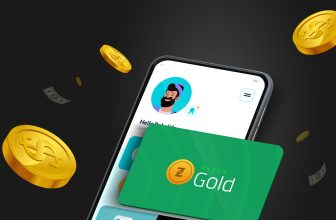
![Cómo elegir el mejor adaptador WiFi para juegos en [year] y modelos muy recomendables](https://www.guiahardware.es/wp-content/uploads/2024/02/Como-elegir-el-mejor-adaptador-WiFi-para-juegos-y-modelos-muy-recomendables-336x220.webp)


